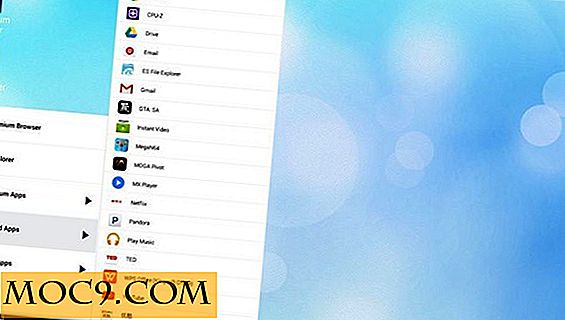Konfigurera Conky Det (väldigt) enkla sättet
Conky, den otroligt mångsidiga och användbara Linux-skrivbordsapplikationen, har lite rykte. Det är helt klart en bra app, men att få det konfigurerat kan vara en allvarlig smärta. Ändra allt om det har alltid krävt att gräva igenom en lång textfil och redigera kryptiska linjer som $ {offset 240} $ {time% a, } $ {color} $ {time% e% B% G} . Så många människor har inte tålamod att gräva genom manualer för att ta reda på vad allt det betyder, Conkys popularitet har varit något begränsad. Lycklig för oss, det finns nu ett enklare sätt att konfigurera det. EN MYCKET lättare sätt - ConkyWizard.
Installation
Detta är ett nytt projekt, och ännu inte tillgängligt i repositorierna i din genomsnittliga distribution. Det finns binärer tillgängliga (ingen förpackning eller installation behövs) för 32 och 64 bitars Linux på projektets Google Kod-sida (sidan finns på spanska). Denna författare hade problem med att få 64 bitarsversionen att fungera ordentligt, och skulle rekommendera 32-bitarsversionen för båda plattformarna.
När du laddar ner tarballen för din arkitektur, extrahera den till den plats du vill ha. Detta kan ofta göras genom att högerklicka på filen från en filhanterare eller från terminalen med
tjär-zxvf ConWizard_32bits_V1.0_Beta1 #är vad ditt filnamn kan vara
Det kommer att extrahera en enskild fil, som kan köras för att starta ConkyWizard.
Layout och utseende
Efter den första välkomstskärmen kommer dina första alternativ att vara vart du vill att Conky ska bo på skrivbordet. Om du använder en panel eller docka som inte expanderar för att fylla hela kanten på skärmen, kan du ställa Conky till samma sida och du kan eventuellt placera vissa objekt i det alltid synliga utrymmet som lämnas av dockan.

Nästa skärm är lite mer komplicerad. Här kan du ställa in mer specifika placeringsalternativ för Conky-fönstret. Som visat av visuellt hjälpmedel i guiden får du flera alternativ för marginaler. Du kan ställa in dessa för att se till att Conky-skärmen inte hamnar bakom panelen eller dockan. Det här var ett område där jag hittade ConkyWizard särskilt imponerande, eftersom det korrekt upptäckte mina inställningar och gissade lämpliga marginaler att ställa in på skrivbordet, även om jag har dockan i en mycket icke-standard 64-bitars höger 64-tums konfiguration på en 1440 × 900 widescreen skrivbord.

Ställa in widgets
Lägga till och ta bort widgets från Conky har förbättrats dramatiskt med Conky Wizard. I stället för att söka på nätet eller genom dokumentation för att ta reda på namnen på alla möjliga widgets och alternativen för att aktivera dem, kan du helt enkelt välja eller avmarkera vilka som helst du vill.

Om du vill kan du lägga till egna widgets baserat på de befintliga. Till exempel visar skärmbilden ovan en CPU-monitor-widget. Om du har mer än en CPU kan du använda knappen Redigera widget för att kopiera inställningarna från en och klistra in dem i en annan (ändras efter behov).

När du är klar med att anpassa widgets ordning och layout kan du slutföra guiden. När startade bör Conky nu ha en konfiguration som matchar vad du skrev in i dina alternativ. Det finns ibland några problem med korrekt inriktning, men för det mesta skapar ConkyWizard en vacker och funktionell Conky-konfiguration snabbt och enkelt, och det är ganska imponerande.


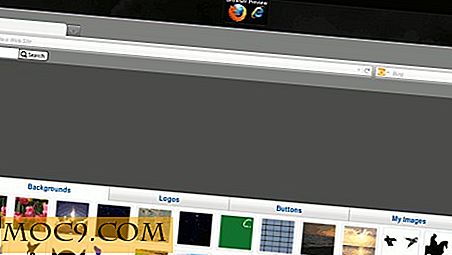
![Utan Google Reader, Vad ska du använda som ett alternativ? [Opinionsundersökning]](http://moc9.com/img/poll-result-nsa-prism.png)